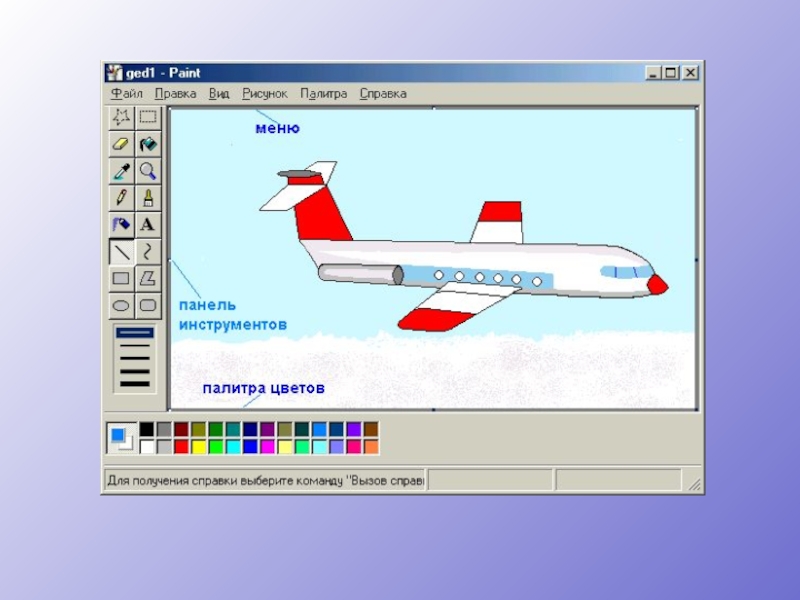Разделы презентаций
- Разное
- Английский язык
- Астрономия
- Алгебра
- Биология
- География
- Геометрия
- Детские презентации
- Информатика
- История
- Литература
- Математика
- Медицина
- Менеджмент
- Музыка
- МХК
- Немецкий язык
- ОБЖ
- Обществознание
- Окружающий мир
- Педагогика
- Русский язык
- Технология
- Физика
- Философия
- Химия
- Шаблоны, картинки для презентаций
- Экология
- Экономика
- Юриспруденция
Работа с картинками в текстовом редакторе Microsoft Word
Содержание
- 1. Работа с картинками в текстовом редакторе Microsoft Word
- 2. Мы уже с вами умеем работать в
- 3. Слайд 3
- 4. Microsoft Office (Майкрософт офис) содержит коллекцию картинок
- 5. Изображенияграфические объекты(схемы, кривые, линии, объекты WordArt)рисунки(рисунки, фотографии, картинки, сканированные изображения)
- 6. Рассмотрим на примере текстового редактора Microsoft
- 7. Действия с графическими объектамиИзменение цвета линийИзменение заливкиИзменение толщины линийИзменение размера и другие
- 8. Панель инструментов - рисованиеВыборавтофигурыВыбор линий, стрелок,фигурДля создание
- 9. Что можно нарисовать с помощью простых фигур и автофигур
- 10. Объекты WordArt – коллекция разных стилей шрифтаЗдравствуйте! Здравствуйте!
- 11. Действия с рисункамиДве кнопки
- 12. Действия с рисункамиУвеличить/уменьшить контрастностьУвеличить/уменьшить яркостьПовернуть изображениеИзменить размер и другие
- 13. Панель инструментов – Настройка изображенияДобавление рисункаИзменение контрастностиИзменение
- 14. ЗаданиеРассмотрите меню панели Рисования. Расскажи, какие графические объекты можно создать, используя меню.
- 15. Скачать презентанцию
Мы уже с вами умеем работать в графическом редакторе Paint (Пейнт), то есть знаем как создавать рисунки.А еще существуют специальные программы, которые позволяют производить корректировки изображения. Например, Photoshop (Фотошоп) работает с
Слайды и текст этой презентации
Слайд 2Мы уже с вами умеем работать в графическом редакторе Paint
(Пейнт), то есть знаем как создавать рисунки.
программы, которые позволяют производить корректировки изображения. Например, Photoshop (Фотошоп) работает с фотографиями.Слайд 4Microsoft Office (Майкрософт офис) содержит коллекцию картинок – это разные
рисунки, фотографии, звуки, видео и другие файлы мультимедиа, называемые клипами.
Эти клипы можно использовать в разных документах приложений Microsoft Office .Слайд 5Изображения
графические объекты
(схемы, кривые, линии, объекты WordArt)
рисунки
(рисунки, фотографии, картинки, сканированные изображения)
Слайд 6Рассмотрим на примере текстового редактора
Microsoft Word
Как мы знаем, основная
задача текстового редактора Microsoft Word – работа с текстом
За чем
же использовать изображения в тексте?Для красочного оформления вашего документа.
Слайд 7Действия с графическими объектами
Изменение цвета линий
Изменение заливки
Изменение толщины линий
Изменение размера
и другие
Слайд 8Панель инструментов - рисование
Выбор
автофигуры
Выбор линий, стрелок,
фигур
Для создание надписи
Объекты WordArt
Инструменты изменения
цвета фигуры, линий, толщины и т.д.
Для создания тени объекта
Добавление рисунка
Добавление
картинки из коллекцииСлайд 11Действия с рисунками
Две кнопки
на панели Рисования помогут добавит картинку, добавить рисунок. Они
открывают коллекцию клипов с рисунками, фотографиями, картинками, которые созданы из другого файла.Слайд 12Действия с рисунками
Увеличить/уменьшить контрастность
Увеличить/уменьшить яркость
Повернуть изображение
Изменить размер и другие
Слайд 13Панель инструментов – Настройка изображения
Добавление рисунка
Изменение контрастности
Изменение яркости
Повернуть изображение
Тип линий
Обтекание
текстом -как рисунок будет располагаться с текстом
Сброс настроек рисунка
Слайд 14Задание
Рассмотрите меню панели Рисования. Расскажи, какие графические объекты можно создать,
используя меню.
Теги